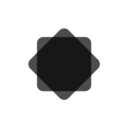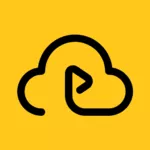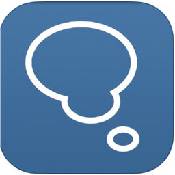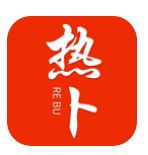mac自带截图工具如何添加文字
2025-06-21 12:17:03来源:9gapp编辑:佚名
在现代办公和学习环境中,截图已经成为我们日常操作中的重要部分。而mac系统自带的截图工具不仅功能强大,而且操作简便,尤其在编辑文字方面更是让人眼前一亮。本文将详细介绍如何利用mac自带截图软件为图片添加文字,帮助你更高效地完成各种任务。
快速启动截图工具
首先,你需要知道如何快速打开mac的截图工具。你可以通过按下键盘上的`command + shift + 5`快捷键来调出截图工具栏。这个工具栏提供了多种截图模式,比如屏幕截图、窗口截图以及录制屏幕等。选择适合你的截图方式后,点击“捕捉”按钮即可开始截图。
编辑界面的基本操作
完成截图后,你会进入一个简单的编辑界面。在这个界面上,你可以进行基本的编辑操作,比如裁剪、调整大小、添加标注等。其中,添加文字功能是这篇文章的重点。
添加文字到截图
1. 进入编辑模式:在截图完成后,点击工具栏中的“标记”按钮(通常是一个铅笔图标),进入编辑模式。
2. 选择文字工具:在编辑界面中找到并点击“文本”工具(通常是一个字母“a”的图标)。点击后,光标会变成输入状态。
3. 输入文字:在你想要添加文字的位置单击鼠标,然后直接输入你需要的文字内容。
4. 调整文字样式:输入文字后,你可以对文字的字体、颜色、大小进行修改。这些选项通常可以在工具栏中找到。例如,你可以选择不同的字体样式来突出重点信息。
其他实用功能
除了添加文字外,mac的截图工具还支持许多其他编辑功能,比如:
- 形状标注:可以插入箭头、矩形、圆形等图形来突出重点。
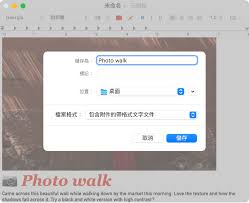
- 模糊处理:如果你需要隐藏某些敏感信息,可以选择模糊工具来遮盖。
- 高亮显示:使用高亮工具来强调特定区域。
保存与分享
完成编辑后,记得保存你的截图。你可以选择将其保存到桌面、文稿文件夹或者直接复制到剪贴板以便粘贴到其他应用程序中。此外,还可以直接通过邮件或消息应用分享给他人。
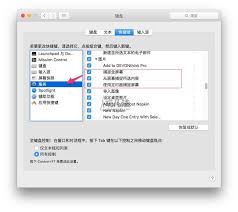
总之,mac自带的截图工具不仅功能全面,而且操作直观易懂。无论是添加文字还是进行其他编辑操作,都能让你轻松应对各种场景需求。希望本文能帮助你更好地利用这一工具,提升工作效率!